Вид сзади и изнутри принтера Canon Pixma MX320
Вид сзади
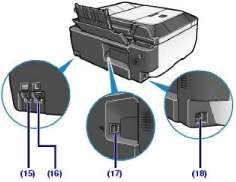
(15) Разъем для внешних устройств
Через него подключается периферийное устройство, например внешний телефон, автоответчик или модем компьютера.
Не прикасайтесь к металлическому корпусу.
Чтобы подключить периферийное устройство, снимите колпачок телефонного кабеля.
(16) Разъем для телефонной линии
Используется для подключения к телефонной линии.
Во избежание поражения электрическим током не прикасайтесь к металлическому корпусу.
(17) USB-порт
Подсоедините USB-кабель, чтобы подключить устройство к компьютеру.
Не прикасайтесь к металлическому корпусу.
Не вставляйте и не извлекайте кабель USB, пока устройство печатает с компьютера или сканирует оригиналы на компьютер.
(18) Кабель питания
Подсоедините кабель питания, поставляемый в комплекте с устройством.
Вид изнутри
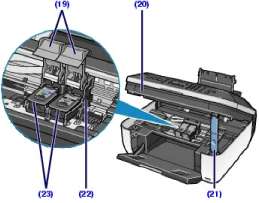
(19) Фиксирующие крышки
Закрепляют его на месте.
(20) Сканирующее устройство (крышка)
Сканирует оригинальные документы. Откройте устройство, чтобы заменить или удалить застрявшую бумагу из устройства. При открытии сканирующего устройства (крышки) поднимите его вместе с закрытой крышкой документа.
(21) Упор сканирующего устройства
Удерживает сканирующее устройство (крышку) открытым.
(22) Держатель
Установите.
Цветной устанавливается в левый слот, а черный устанавливается в правый слот.
(23) Картридж
Заменяемый представляет собой печатающую головку с интегрированной чернильницей.
• Часть (A), отмеченная на рисунке ниже, может быть забрызгана чернилами. Это никак не сказывается на производительности устройства, Не прикасайтесь к части (A). При прикосновении к этим частям устройство может начать работать неправильно.
<<<назад
далее>>>
при использовании материалов ссылка на сайт awella.ru обязательна
|